概述
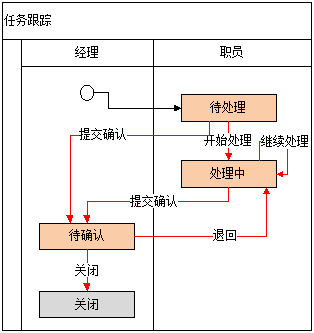 事务处理流程及相关的分配规则和功能选项的设置是项目配置中的核心部分。
事务处理流程及相关的分配规则和功能选项的设置是项目配置中的核心部分。
在URTracker中,我们使用事务状态和状态之间的转换步骤来定义事务的处理流程。状态表示事务所处于的发展阶段(右侧流程图中,每个方框表示一个事务状态,如“待处理”“处理中”“待确认”“关闭”等)。步骤表示事务从一个阶段到另一个阶段的转变(右侧流程图中,每个红色的带箭头的连线表示一个步骤,如“提交确认”“退回”“关闭”等)。
分配规则
分配规则是指:在创建或处理事务时,下一个处理人的可选择范围和提交方式(自动提交还是手动选择)。
如右侧所示的流程图中:“经理”创建任务时,事务初始状态为“待处理”,此时的分配规则为“从‘职员’工作组”的成员中选择。处理人完成任务,提交确认的时候,分配规则为“自动提交给事务的创建人”。
其他有关的功能选项
在创建或处理事务时,根据所处的步骤不同,还有一些相关的选项:邮件或短信的通知选项、附件选项、协同处理功能选项、状态时限设置等。
相关文章
有关状态、步骤参数的设置说明
有关字段编辑规则的说明
操作演示
事务状态配置
步骤配置
初始状态设置
创建和配置项目(一个完整的过程,比较长)
操作说明
开始
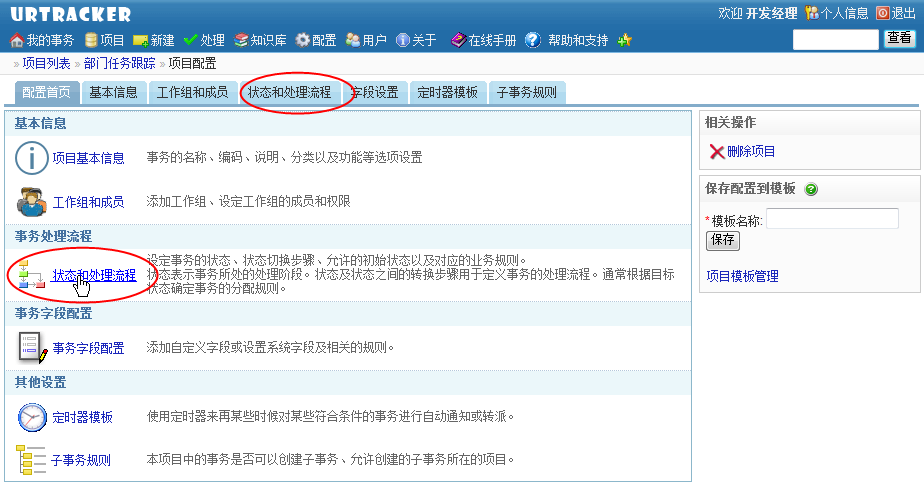
在项目配置首页中点击“状态和处理流程”链接,即可进入状态和处理流程的编辑页面。
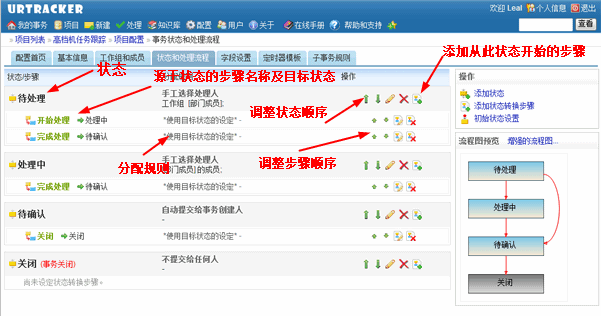
添加状态
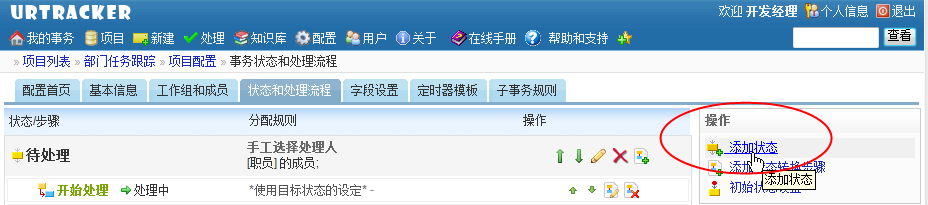
点击页面右侧的“添加状态”链接,即可进入创建新状态的页面。
编辑状态

点击某个事务状态后面的编辑按钮,即可进入此状态的编辑页面。
调整状态顺序
点击某个状态后面的 ,即可调整该状态的顺序。
,即可调整该状态的顺序。
删除状态
点击状态后面的删除按钮即可。删除某个状态操作将会同时删除和此状态有关的步骤。另外,如果改状态已经在某个具体的事务中使用过,那么需要删除事务后才能删除状态。
创建步骤

点击页面右侧的“添加状态转换步骤”按钮,即可进入创建步骤的页面。在创建步骤页面里,您可以选择步骤的源状态或目标状态,以及其他相关的参数。
您也可以点击某个状态后面的添加步骤的按钮,创建一个从该状态开始到其他状态的处理步骤。
编辑步骤
点击某个步骤后面的编辑按钮,即可编辑该步骤。
调整步骤顺序
点击某个步骤后面的上下箭头可以调整该步骤的显示顺序(用户在处理事务时的选择顺序)。
删除步骤
点击步骤后面的删除按钮,即可删除该步骤。